ایجاد متن سه بعدی در فتوشاپ نسخه CS 6
گام بیست و پنجم:
برای ترسیم برخی ازاشکال پراکنده و نامنظم، از ابزار مداد (Pencil) استفاده کنید و با آن اشکال خزه مانندی را بر روی حروف ایجاد کنید. زمانی که با ابزار Pencil شکلی را ترسیم می کنید، در این صورت، متراکم کردن شکل کمی دشوار خواهد بود.ساده ترین راه برای متراکم کردن چنین اشکالی این است که به هنگام نزدیک شدن به نقطه شروع شکل، دکمه Optionرا نگه دارید. بدین طریق، شکل به طور خودکار متراکم خواهد شد.

گام بیست و ششم:
اشکال بیشتری را به کار اضافه کرده و به آن ها یک گرادیان سبز به سبز تیره اعمال کنید.

گام بیست و هفتم:
برای ایجاد یک درخت مو، از یکی از حروف فونت Bickham Script استفاده کنید. اگر فونت شما خود چنین حرفی نداشت، می توانید قسمت هایی از حروف دیگر مثل حرف S را امتحان کنید.

گام بیست و هشتم:
با همان روشی که برای ترسیم اشکال خزه مانند استفاده می کنید، یک برگ ایجاد کنید.

گام بیست و نهم:
برای گسترش سطح برگ، از مسیر Effect> Stylize> Inner Glow ، گزینه Inner Glow را انتخاب کنید

گام سی ام:
طرحی که تا اینجای کار، بدست آمده به شکل زیر است:

گام سی و یکم:
برای ایجاد جنب و جوش در پس زمینه، با استفاده از ابزار مداد، اشکالی همچون شکل زیر رسم کنید.

گام سی و دوم:
این شکل را یک یا دو بار در پس زمینه کارتان کپی و پیست کنید و از میزان Opacity آن بکاهید تا تصور شود که در عمق طرحتان قرار دارد.

گام سی و سوم:
از ابزارRectangle Tool برای ترسیم یک مستطیل استفاده کنید و داخل آن را با یک گرادیانت 4 نقطه ای سفید رنگ پر کنید.

گام سی و چهارم:
گرادیانت مستطیلی را در بالای پس زمینه قرار داده و آن را تار کنید. برای اینکه شکل مورد نظر به خوبی با پس زمینه مخلوط شود، در پالت Transparency، حالت شکل را بر روی Multiply تنظیم کنید.(انتخاب این گزینه باعث ترکیب تيرگي لايه بالايي با تيرگي لايه پاييني شده و در نتيجه کل تصوير را تیره تر می سازد) اگر نیاز شد، Opacity را همانطور که می خواهید، تنظیم کنید.

تصویر نهایی
طراحی متن سه بعدی برداری را تکمیل کرده اید و تصویر زیر، حاصل کار شماست.

ترجمه: رقیه آقایاری



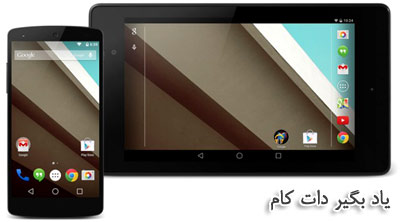



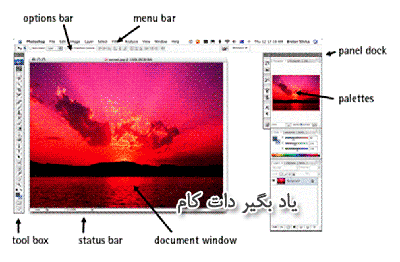
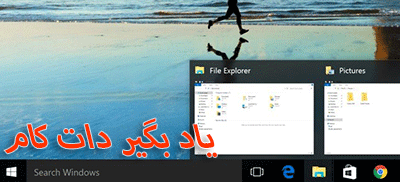
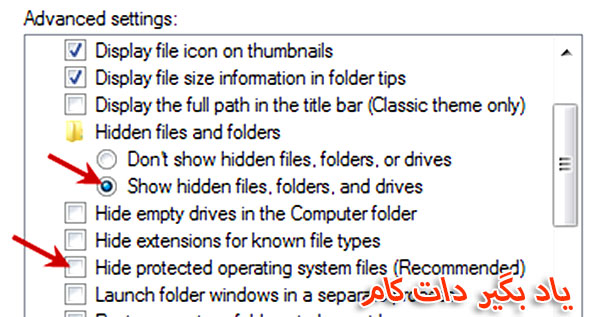












نظر شما چیست؟
پرسش های خود را در بخش پرسش و پاسخ مطرح کنید